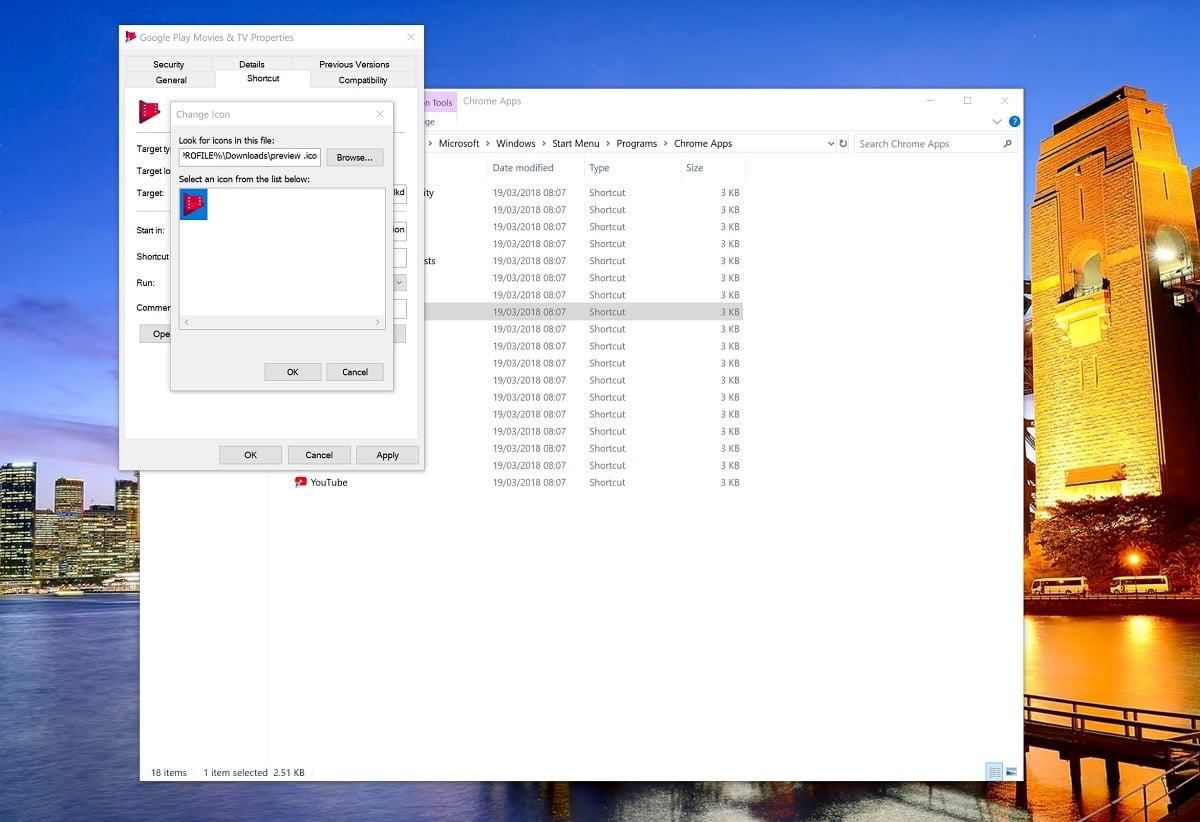Google Chrome'dan eksik Başlat Menüsü favori simgeleri nasıl düzeltilir?
2 dk. okuman
Tarihinde güncellendi
MSPoweruser'ın editör ekibini ayakta tutmasına nasıl yardımcı olabileceğinizi öğrenmek için açıklama sayfamızı okuyun. Daha fazla


Google'ın Fotoğrafları, Amazon'un Prime Video'su ve Netflix, günümüzde kullanılan popüler web uygulamalarına sadece birkaç örnektir.
Microsoft ve Google, Chrome ve Edge'den masaüstünüze/başlat menünüze bir web uygulaması yüklemenize izin verir. Kullanıcılar için sorun şu ki, Google Chrome söz konusu olduğunda, Windows 10'daki bir değişiklik, tüm web uygulamalarınızın - başlat menüsüne sabitlendikten sonra - Chrome simgesinden başka bir şey göstermeyeceği anlamına gelir.
Bu hata, Microsoft'un Windows 10 uygulamalarının Başlat'ta uygulama simgelerini görüntülemesini isteme biçimi nedeniyle oluşur; bu nedenle, Google'ın simgeleri görev çubuğunda ve masaüstünde görüntülenir, ancak Başlat'ta gösterilmez. İnsanların bunu çözmeye çalıştığı birkaç yol var, ancak hiçbiri iş sürekli, ve bu şimdiye kadar denediğimiz en kesin yol.
Bu kılavuzda, simgeyi kendi seçtiğiniz bir simgeyle nasıl değiştireceğinizi gösteriyoruz, bu simge başlat menüsü, görev çubuğu vb. üzerinde görünecektir.
TL:DR; Bir Google Chrome uygulamasının bir simgesini manuel olarak değiştirmek, Windows 10 Başlat Menüsünün aslında bir simge göstermesini sağlar.
Windows 10'da Chrome web uygulamaları için özel bir simge nasıl oluşturulur
- Bir Chrome web uygulaması indirip yükleyin. Nasıl yapılacağından emin değilseniz bu adımları takip edebilirsiniz.
- İstediğiniz bir .ico dosyasını indirin.
- Başlat Menüsündeki 'Chrome Uygulamaları' girişinin altında, yeni yüklediğiniz uygulamayı bulun.
- Üzerine sağ tıklayın ve içerik menüsünde 'Diğer' seçeneğini arayın ve 'Dosya Konumunu Aç'ı açın.
- Uygulamayı seçin ve içerik menüsünü açmak için sağ tıklayın ve 'Özellikler'e gidin.
Bu resim, Google Play Filmler web uygulaması için seçilen özel bir simgeyi göstermektedir - 'Kısayol' altında, “Simgeyi Değiştir”i seçin ve istediğiniz .ico dosyasıyla değiştirin. Şimdi Başlat Ekranınızda/Menünüzde görüntülenmelidir.
- Uygulama simgesine tekrar sağ tıklayın. "Dosya konumunu aç" a gidin. Chrome.VisualElementsManifest.xml dosyasını arayın. veya benzer bir şey ve o dosyayı silin. Simge şimdi/